Trong bối cảnh hoạt động lừa đảo trên internet diễn ra ngày càng phổ biến và tinh vi như hiện nay, các trường hợp lừa đảo thông qua những liên kết, đường link giả mạo không phải hiếm. Nếu chẳng may truy cập vào đường link độc hại, bạn hoàn toàn có thể bị lây nhiễm mã độc hoặc đánh cắp thông tin cá nhân. Do đó, việc coi xét thật kỹ càng trước lúc truy cập vào một đường link lạ, có nhiều biểu lộ nghi vấn là điều nên làm.
Cách xem trước một liên kết trước khi mở trên Safari macOS
Hầu hết các trình duyệt web thông dụng trên PC hiện đều nắm giữ các thanh tình trạng URL nổi bật. Tuy nhiên trên Safari cho Mac, tính năng này lại chưa được bật theo mặc định. Nếu bạn mong muốn nhanh chóng kiểm tra URL đầy đủ của 1 liên kết trước lúc truy cập, có thể thực hành việc này bằng cách kích hoạt thanh trạng thái.
Trước tiên, hãy mở phần mềm Safari trên máy Mac của bạn. Nhấp vào phần “View” trong thanh menu và tích vào tùy chọn “Show Status Bar”.

Từ bây giờ, mỗi khi di chuột qua một liên kết bất kỳ nào, bạn sẽ thấy địa điểm URL của nó được hiển thị đầy đủ trong thanh tình trạng ở góc dưới cùng bên trái của trang.

Trong trường hợp bạn không còn muốn sử dụng tính năng này, chỉ cần nhấp vào View > Hide Status Bar trong thanh menu hệ thống ở đầu màn hình.
Cách xem trước một liên kết trước khi mở trên Safari iPhone, iPad
Khác với Mac, Safari trên iPhone và iPad không có thanh trạng thái. Tuy nhiên, nó vẫn cho phép xem tin tức chi tiết về một liên kết trước khi mở.
Bắt đầu từ iOS 13, Safari được bổ sung thêm 1 tính năng gọi là Link Preview, cho phép hiển thị hình ảnh xem trước về nội dung của một liên kết link được chèn trong một bài viết. Nói cách khác, khi bạn truy cập vào một bài viết có chứa đường link tới một trang web khác, bạn chỉ cần nhấn và giữ vào link liên kết đó, Safari sẽ hiển thị bản xem trước nội dung liên kết.
Tuy nhiên, bạn cũng có thể thiết lập để chuyển sang chế độ chỉ xem URL (như Safari trên Mac), thay vì xem ảnh se khít nội dung liên kết như mặc định.
Để bắt đầu, hãy mở một trang web trong Safari trên iPhone hoặc iPad của bạn. Nhấn và giữ vào bất kỳ liên kết nào được chèn trên trang.

Nếu đang chạy iOS 13, iPadOS 13 trở lên, bạn sẽ thấy bản xem trước (hình thu nhỏ) của nội dung trong liên kết. Để xem URL, bạn chỉ cần bấm vào nút “Hide Preview” nằm ở đầu cửa sổ bật lên.

Hình thu nhỏ sẽ biến mất, và bạn sẽ thấy URL được hiện trên màn hình. Nếu liên kết có vẻ an toàn và bạn mong muốn mở nó, chỉ cần nhấn vào nút “Open” trong bản kê menu bên dưới.
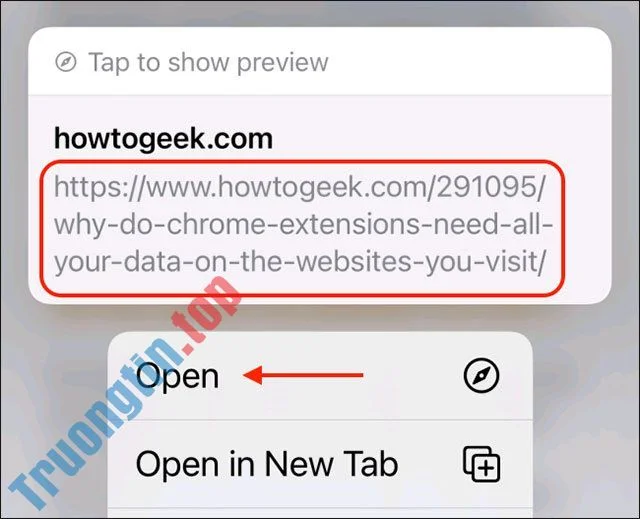
- Cách tự động mở trang web trong chế độ Reader View trên Safari
- Cách chặn trang web truy cập camera, micro và địa thế trong Safari cho iOS
- Cách hiển thị hoặc ẩn Tab Bar trên Safari dành cho iPad
- Cách hiển thị hoặc ẩn Favorites Bar trên Safari dành cho iPad
xem liên kết safari,xem đường link safari,trình duyệt,safari,Show Status Bar safari
Nội dung Cách xem trước một liên kết (đường link) trước khi mở trên Safari được tổng hợp sưu tầm biên tập bởi: Tin Học Trường Tín. Mọi ý kiến vui lòng gửi Liên Hệ cho truongtin.top để điều chỉnh. truongtin.top tks.
Bài Viết Liên Quan
Bài Viết Khác
- Sửa Wifi Tại Nhà Quận 4
- Cài Win Quận 3 – Dịch Vụ Tận Nơi Tại Nhà Q3
- Vệ Sinh Máy Tính Quận 3
- Sửa Laptop Quận 3
- Dịch Vụ Cài Lại Windows 7,8,10 Tận Nhà Quận 4
- Dịch Vụ Cài Lại Windows 7,8,10 Tận Nhà Quận 3
- Tuyển Thợ Sửa Máy Tính – Thợ Sửa Máy In Tại Quận 4 Lương Trên 10tr
- Tuyển Thợ Sửa Máy Tính – Thợ Sửa Máy In Tại Quận 3
- Cách quay video hiệu ứng phân thân trên TikTok
- AC1200, AC1750, AC1900, v.v… nghĩa là gì?
- Word 2019 (Phần 19): Hình dạng
- Cách đóng tất cả cửa sổ Firefox cùng một lúc
- Pin Laptop Toshiba PT32 Giá Rẻ Nhất








